Als Nächstes muss die Beziehung zwischen den Kegelrädern hergestellt werden.
Es sind zwei Kegelräder vorhanden: ein größeres, das der Nockenaktion zugewiesen ist, und ein kleineres, das der Motorbaugruppe zugewiesen ist. Sie bearbeiten zunächst das kleinere Kegelrad.
- Erweitern Sie den Ordner Bewegliche Gruppen und den Motorknoten, um den Knoten Kegelrad1 anzuzeigen.
- Klicken Sie mit der rechten Maustaste auf den Knoten Kegelrad, und klicken Sie dann auf Bearbeiten.
Die Umgebung zur Bauteilbearbeitung wird automatisch aufgerufen.
- Erweitern Sie im Browser den Ordner Flächenkörper(1).
- Klicken Sie mit der rechten Maustaste auf den Browser-Knoten Srf1, und klicken Sie dann auf Sichtbarkeit.
Die Fläche unterstützt Sie bei der Definition der Kegelradbeziehung.
- Klicken Sie in der Multifunktionsleiste auf Zurück
 , um zur Simulationsumgebung zurückzukehren. Klicken Sie alternativ mit der rechten Maustaste in den Grafikbereich, und klicken Sie dann auf Bearbeitung beenden.
, um zur Simulationsumgebung zurückzukehren. Klicken Sie alternativ mit der rechten Maustaste in den Grafikbereich, und klicken Sie dann auf Bearbeitung beenden. - Klicken Sie in der Multifunktionsleiste auf
Registerkarte Dynamische Simulation
 Gruppe Gelenk
Gruppe Gelenk
 Gelenk einfügen
Gelenk einfügen
 , um das Dialogfeld Gelenk einfügen anzuzeigen.
, um das Dialogfeld Gelenk einfügen anzuzeigen. - Wählen Sie in der Dropdown-Liste Rollgelenk: Kegel auf Kegel aus.

- Die Komponentenauswahl
 ist automatisch aktiviert, sodass Sie mit der Auswahl beginnen können. Wählen Sie den Kreis für den Flankendurchmesser an der Basis des Oberflächenkegels aus.
ist automatisch aktiviert, sodass Sie mit der Auswahl beginnen können. Wählen Sie den Kreis für den Flankendurchmesser an der Basis des Oberflächenkegels aus. - Klicken Sie auf das Auswahlwerkzeug für die zweite Komponente
 , und wählen Sie eine konische Fläche auf Kegelrad2 aus.
, und wählen Sie eine konische Fläche auf Kegelrad2 aus. Möglicherweise müssen Sie die Browser-Knoten Bewegliche Gruppen und Kurbelscheibe erweitern, um das zweite Kegelrad einzublenden.
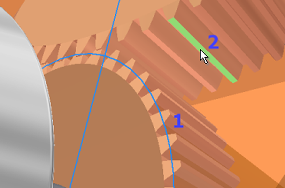
- Klicken Sie auf OK.
- Klicken Sie auf das Motorkegelrad, und ziehen Sie es. Die Nockenkurbelbaugruppe bewegt sich aufgrund des von Ihnen erstellten Gelenks.
- Bearbeiten Sie das Bauteil erneut, und deaktivieren Sie die Sichtbarkeit des Flächenkörpers Srf1.